Recuperar datos de Samsung S5/S6/S4/S3 con pantalla rota
Que la pantalla de tu teléfono se rompa puede ser un poco desalentador a veces. Mucha gente piensa que no es posible recuperar sus datos de un hardware averiado, lo cual es un concepto malinterpretado en gran medida. Puede recuperar fácilmente sus datos incluso desde un teléfono inteligente Android dañado. En esta publicación, le informaremos cómo realizar Galaxy S5 pantalla rota recuperación de datos de dos maneras diferentes. No solo para S5, esta técnica también puede funcionar para otros dispositivos de la serie como S3, S4, S6 y más.
Parte 1: Recuperar datos de Samsung S5/S6/S4/S3 rotos con extracción de datos de Android
Extracción de datos de Android es el primer software de recuperación de datos para dispositivos Android dañados. Proporciona una forma rápida y confiable de realizar la recuperación de datos de pantalla rota de Samsung S5. El software tiene la tasa de recuperación más alta de la industria y puede recuperar casi todo tipo de datos (fotos, mensajes, contactos, registros de llamadas y más). Dado que la aplicación es compatible con muchos dispositivos Galaxy, puede recuperar fácilmente los datos del Samsung Galaxy S6.
No importa qué tipo de daño físico haya experimentado su teléfono (pantalla rota, daños por agua, etc.), siempre puede recuperar sus datos perdidos realizando la recuperación de datos de la pantalla rota del Galaxy S5 con la extracción de datos de Android. Para hacerlo, debe seguir estos sencillos pasos.

Kit de herramientas DrFoneTool: extracción de datos de Android (dispositivo dañado)
El primer software de recuperación de datos del mundo para dispositivos Android averiados.
- También se puede usar para recuperar datos de dispositivos rotos o dispositivos que están dañados de alguna otra manera, como aquellos atascados en un ciclo de reinicio.
- La tasa de recuperación más alta de la industria.
- Recupere fotos, videos, contactos, mensajes, registros de llamadas y más.
- Compatible con dispositivos Samsung Galaxy.
1. En primer lugar, descargue la extracción de datos de Android desde su sitio web oficial. aquí e instalarlo en su PC. Al mismo tiempo, conecte su teléfono al sistema mediante un cable USB. Después de instalar la aplicación, simplemente puede iniciarla para obtener la siguiente pantalla de bienvenida. Ahora, de todas las opciones proporcionadas, haga clic en ‘Extracción de datos (dispositivo dañado)’.

2. Para comenzar, se le pedirá que seleccione el tipo de datos que desea recuperar de su teléfono. Simplemente verifique los tipos de datos o seleccione todas las opciones si desea realizar una recuperación completa de datos Samsung Galaxy S6. Cuando haya terminado, simplemente haga clic en el botón ‘Siguiente’.
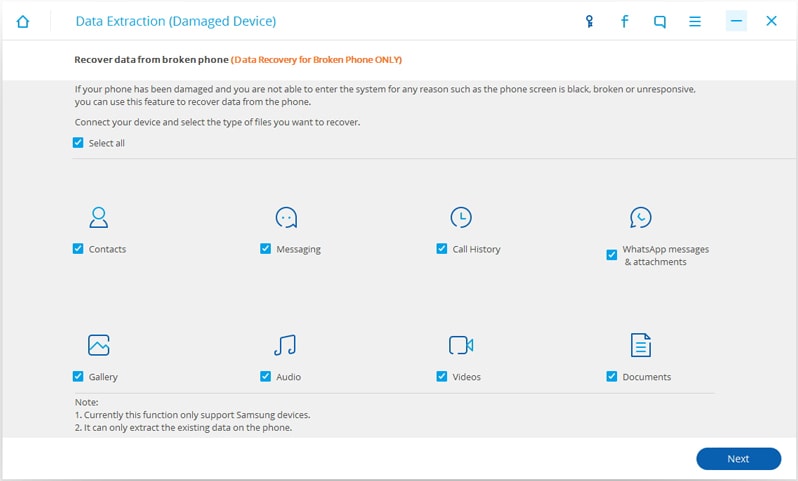
3. La interfaz le pedirá que seleccione el tipo de daño que tiene en su dispositivo. Puede ser una pantalla táctil que no responde o una pantalla negra/rota.
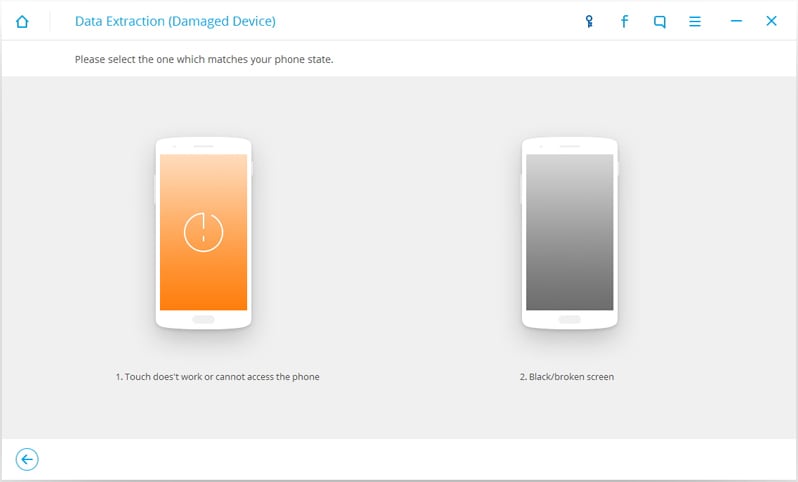
4. Ahora, proporcione el nombre del dispositivo y el modelo de su teléfono. Si no está seguro, puede encontrarlos en la caja original de su teléfono.

5. La interfaz le pedirá que vuelva a verificar la información proporcionada. Debe tener cuidado al proporcionar el nombre y el modelo del dispositivo, ya que la información incorrecta puede provocar el bloqueo de su dispositivo. Para continuar, debe escribir manualmente la palabra ‘confirmar’.
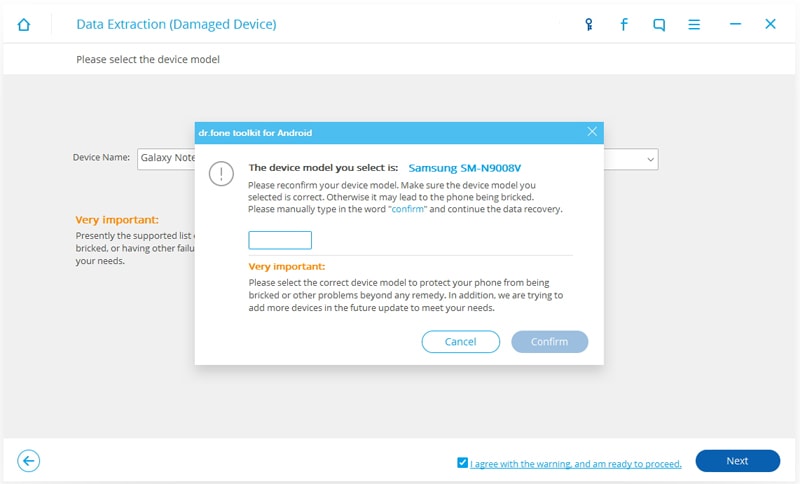
6. Siga las instrucciones en pantalla para poner su teléfono en el modo de descarga para completar la recuperación de datos de la pantalla rota del Samsung S5. Para hacerlo, primero apague su dispositivo. Luego, mantenga presionados los botones Inicio, Encendido y Bajar volumen al mismo tiempo. Cuando su teléfono vibre, suelte las teclas y presione el botón para subir el volumen para ingresar al modo de descarga.

7. Tan pronto como su teléfono ingrese al modo de descarga, DrFoneTool comenzará a analizar su teléfono y descargará todos los paquetes de recuperación esenciales. Espere un momento ya que la aplicación realizará todos los pasos necesarios para realizar la recuperación de datos de pantalla rota del Galaxy S5.
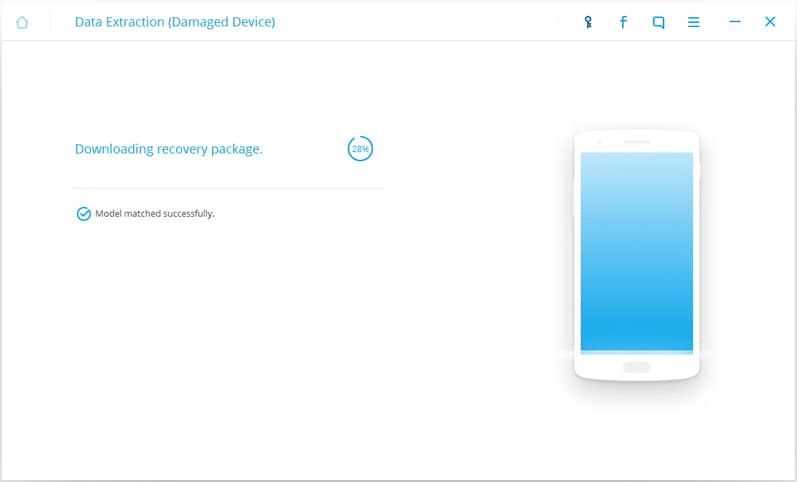
8. Después de un tiempo, la interfaz proporcionará una visualización separada de todos los archivos de datos que se pueden recuperar. Simplemente seleccione los archivos que desea recuperar y haga clic en el botón ‘Recuperar’ para realizar la recuperación de datos Samsung Galaxy S6.
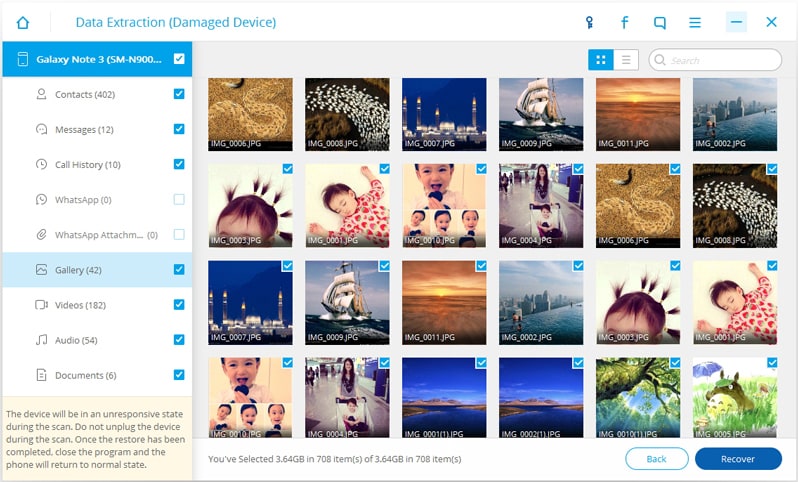
¡Excelente! Ahora puede completar la recuperación de datos de pantalla rota del Galaxy S5 mediante la extracción de datos de Android.
Parte 2: recuperar datos de Samsung S5/S6/S4/S3/con pantalla rota de la computadora
Como ya sabrá, una pantalla rota no corrompe sus archivos de datos (como fotos, videos, imágenes y más). Por lo tanto, si puede desbloquear de forma remota la pantalla de su teléfono y conectarlo a su PC, puede recuperar estos archivos manualmente. Es posible que no brinde resultados tan extensos como la extracción de datos de Android, pero actúa como una excelente opción para realizar la recuperación de datos de pantalla rota de Samsung S5.
Estaríamos tomando la asistencia del servicio Find My Phone de Samsung para desbloquear su dispositivo de forma remota. Antes de continuar, debe saber que este método funcionará solo si ya tiene una cuenta de Samsung en su dispositivo. Simplemente siga estos pasos si desea recuperar datos de su teléfono Samsung mientras lo conecta a su sistema.
1. Comience por iniciar sesión en el servicio Find My Phone de Samsung. aquí. Usando las mismas credenciales con las que está vinculado su teléfono.
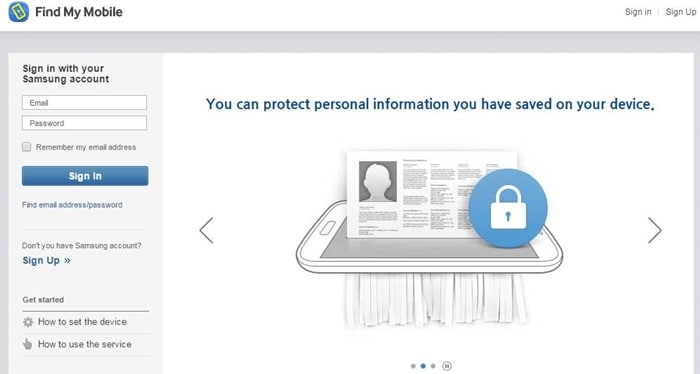
2. Luego, podrá ver diferentes tipos de acciones que puede realizar en su dispositivo. De todas las acciones provistas que puede realizar, haga clic en ‘Desbloquear su teléfono de forma remota’ o ‘Desbloquear pantalla de forma remota’. Para confirmarlo, haga clic en el botón ‘Desbloquear’ nuevamente.
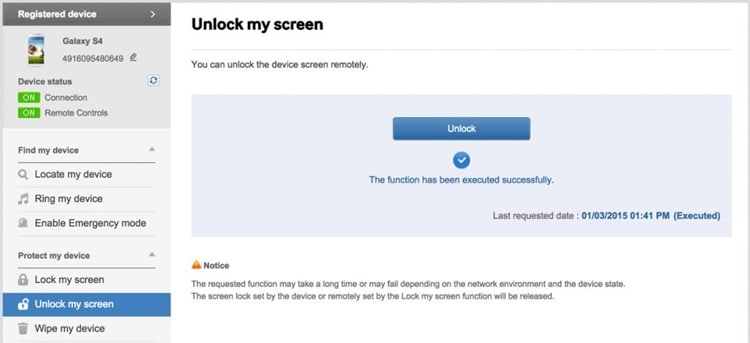
3. En cuestión de segundos, esto desbloqueará automáticamente la pantalla de su teléfono de forma remota. Ahora, simplemente conecte su teléfono a su sistema.
4. Después de conectarse, puede ver una unidad diferente en ‘Mi PC’ para su teléfono. Simplemente acceda a la memoria de su teléfono (o tarjeta SD) y recupere manualmente toda la información esencial.
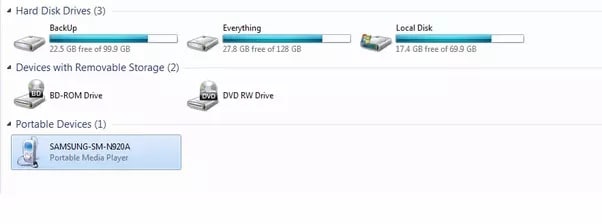
¡Eso es todo! Después de realizar todos estos pasos, podrá realizar la recuperación de datos de pantalla rota del Galaxy S5 sin muchos problemas. Aunque este proceso llevaría más tiempo por naturaleza, puede implementarlo para recuperar solo información selectiva de su teléfono.
Ahora, cuando conoce dos formas diferentes de realizar la recuperación de datos de pantalla rota de Samsung S5, siempre puede obtener sus datos incluso desde un dispositivo Samsung dañado. Puede optar por un método manual (la segunda opción) o elegir Extracción de datos de Android si desea ahorrar tiempo y obtener resultados productivos. Elija la alternativa preferida y no dude en comunicarse con nosotros si enfrenta algún contratiempo para recuperar los datos de la pantalla rota del Galaxy S5.
últimos artículos

